مراجعة Filmora Meme Maker: أداة مجانية وأسهل
بعد رؤية هذا الاتجاه الهائل من الميمات والمقاطع المضحكة على منصات التواصل الاجتماعي مثل Facebook و Instagram ، ربما تساءلت عن كيفية إنشاء مثل هذا النوع من المحتوى. حسنًا ، لقد وجدت واحدة من أبسط وأسهل منصة – صانع فيلمورا ميمي لإنشاء مثل هذه الصور ومقاطع الفيديو مجانًا وبدون استخدام أي تطبيق أو برنامج. دون مزيد من الانتظار ، دعنا نبدأ بمراجعة صانع Filmora meme.
المحتويات
كل ما تحتاج لمعرفته حول صانع فيلمورا ميمي
الميزات الرئيسية
- إنشاء الميمات وصور GIF باستخدام ملفات الوسائط الخاصة بك
- إضافة نص في أي مكان في الصور ومقاطع الفيديو
- معالجة تنسيق النص ونمط النص
- التحميل من جهاز كمبيوتر أو إضافة وسائط مباشرة عبر عنوان URL: ولكن عناوين URL هذه فقط هي التي ستعمل والتي تنتهي بـ .jpg و .png و .gif و .mp4 ومثل هذه الامتدادات لتجنب مشكلات حقوق النشر.
- سهل الاستخدام على الهاتف المحمول: يمكن إجراء جميع العمليات بسهولة من هاتفك الذكي أيضًا.
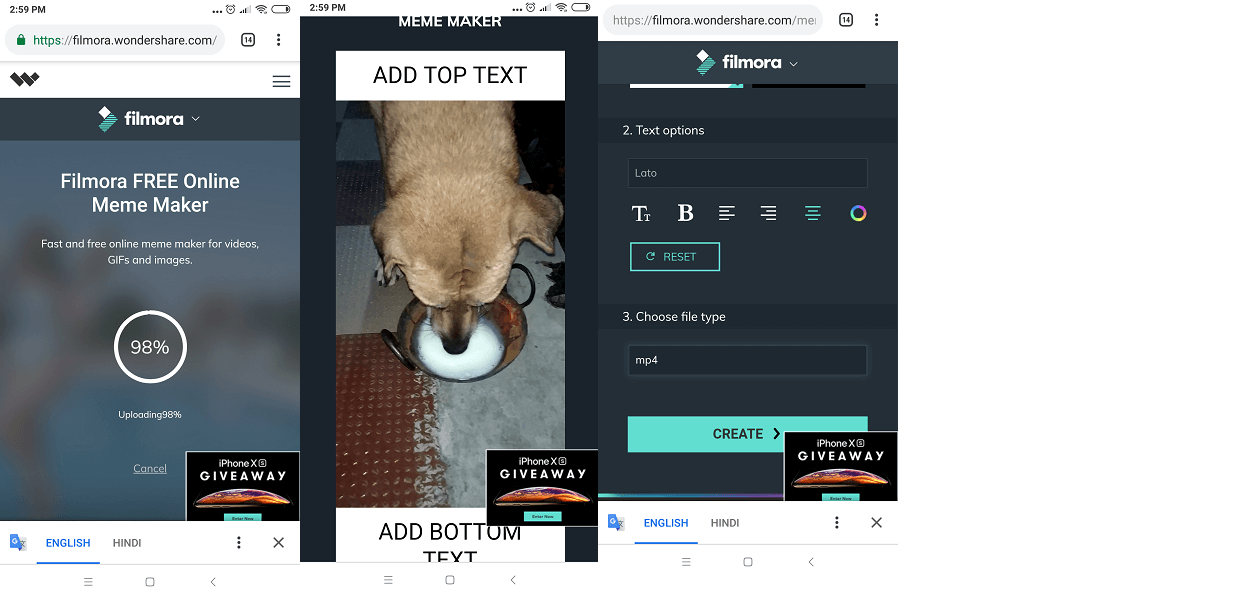
العمل
دعنا نتحدث عن إنشاء تلك الميمات التي أنت هنا من أجلها. بدلاً من تنزيل واستخدام أي أداة أو تطبيق تابع لجهة خارجية ، ما عليك سوى الوصول إلى موقع الويب والبدء في إنشاء المحتوى عبر الإنترنت فقط.
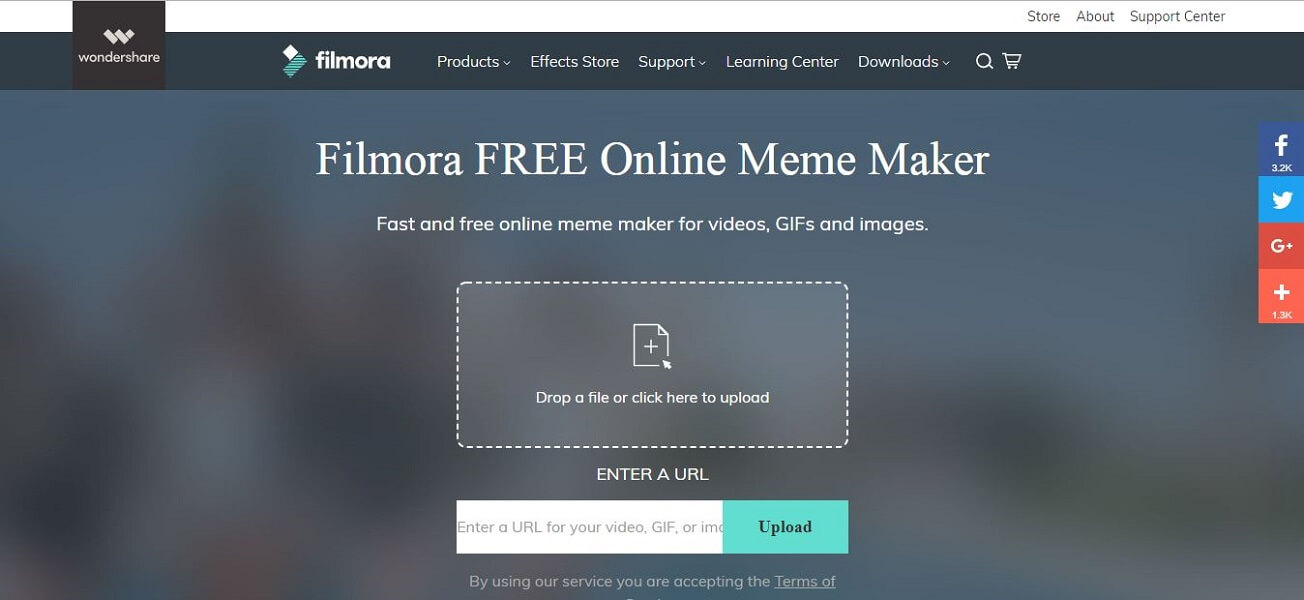
بعد بدء تشغيل موقع الويب ، ما عليك سوى سحب وإفلات الملف الذي تريد تحريره. بمجرد تحميل الملف ، قم بقص الملف وفقًا لمتطلباتك الخاصة. لا توجد نسبة إلزامية متوفرة هنا ، يمكنك اقتصاص الملف باستخدام الامتداد أداة قص يدوية.
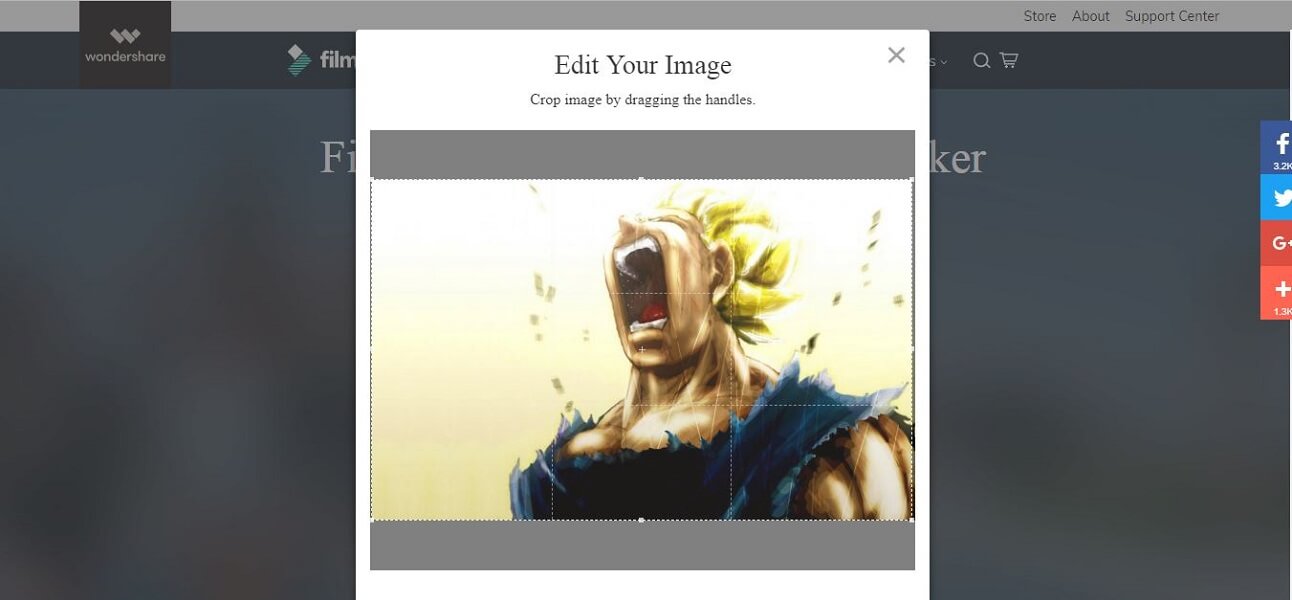
عند الوصول إلى الميزة الأولى ، يمكنك إما إضافة نص داخل الصورة أو إضافته خارجيًا إلى أعلى أو أسفل الصورة. وإذا كنت تحتاج فقط إلى إضافة النص في الأعلى ، فما عليك سوى حذف النص الافتراضي من الأسفل ؛ بمعنى آخر، ‘أضف نصًا سفليًا‘. لديك أيضًا خيار إضافة النص الذي تريده ووضعه في أي مكان عن طريق السحب والإفلات. لكن ميزة وضع النص في أي مكان متاحة فقط عندما تقوم بإدخال نص داخل الصورة وليس خارج حدود الصورة.
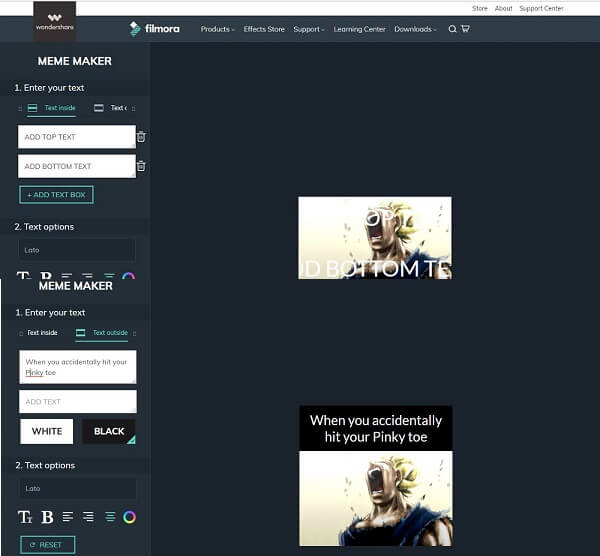
بعد ذلك ، يمكنك معالجة تنسيق النص. هناك العديد من الخيارات المتوفرة هنا. ما عليك سوى تحديد النص كما تفعل عادةً في أي ملف من ملفات الكلمات باستخدام المؤشر. ثم توجه ببساطة إلى شريط الأدوات الأيسر وانقر على العملية التي تريد تنفيذها.

لديك خيار تغيير تنسيق النص من ملف خيار النص تم توفير القائمة المنسدلة. بصرف النظر عن ذلك ، يمكنك تغيير ملف حجم النص, محاذاة النص, لون النص وكذلك اجعل النص غامقًا من نفس القسم.
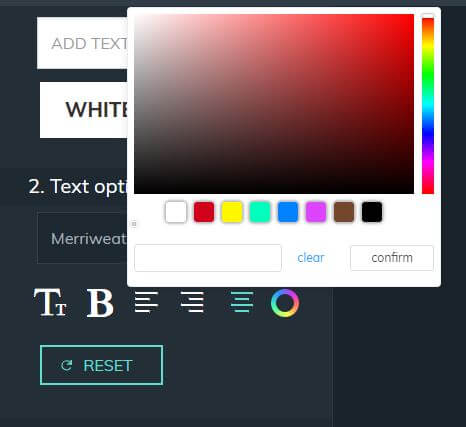 وأخيرًا ، يمكنك حفظ الملفات بتنسيق JPG or بابوا نيو غينيا. و mp4 و GIF في حالة الفيديوهات والمقاطع القصيرة.
وأخيرًا ، يمكنك حفظ الملفات بتنسيق JPG or بابوا نيو غينيا. و mp4 و GIF في حالة الفيديوهات والمقاطع القصيرة.
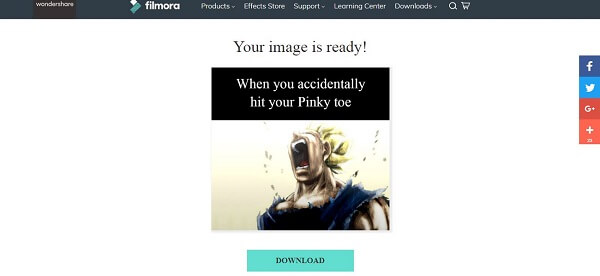
ملاحظة: كما قلنا من قبل ، يتيح لك صانع الميمات عبر الإنترنت هذا أيضًا إنشاء ملف ميمي الفيديو. أفضل جزء هو أنه يمكنك قص الجزء غير المرغوب فيه من الفيديو بالنقر فوق اقتصاص الفيديو زر في لوحة التعديل.

ستظهر نافذة Video Trimmer ويمكنك بعد ذلك تحديد الجزء الأكثر إثارة للاهتمام عن طريق سحب المقص أو إدخال توقيت البداية والنهاية. انقر القيام به للعودة إلى لوحة تحرير صانع الميمات مرة أخرى.
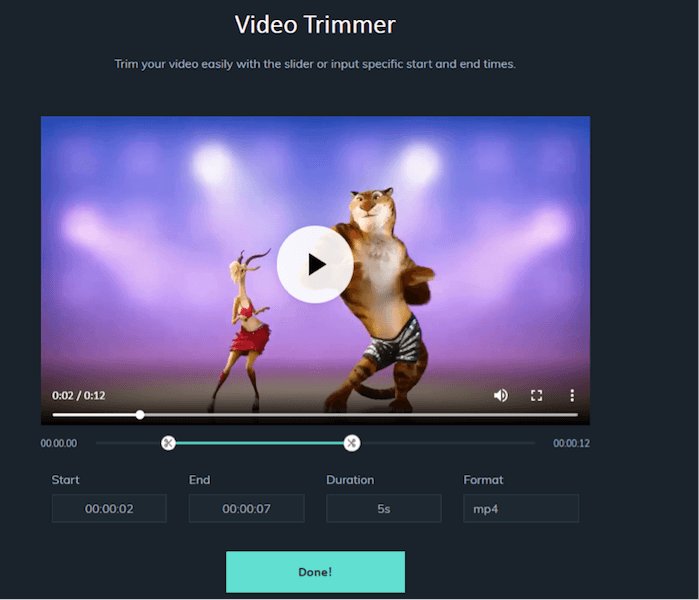
يمكنك بعد ذلك اتباع الخطوات التي وصفتها أعلاه للصورة لإضافة النص وضبطه. بعد ذلك ، انقر فوق إنشاء الزر وحفظ ميمي الفيديو بتنسيق mp4 or GIF تنسيق حسب متطلباتك. (يتوفر تنسيق GIF عندما يكون الفيديو بداخله 5 ثانية).
الايجابيات
- مجاني تمامًا ولا داعي للتسجيل أو تسجيل الدخول
- سهل الاستخدام
- لايوجد علامة مائية
- لا حاجة لتثبيت أي تطبيق أو برنامج
سلبيات
لا يوجد خيار لإضافة رسومات مرئية مثل الملصقات أو الفنون الممتعة.
حكم
بصراحة ، يعد Filmora meme Maker أسهل طريقة نسبيًا لإنشاء الميمات. لقد وجدت أن التلاعب بالنص أسهل بكثير من التطبيقات والبرامج الأخرى. كما قد يلاحظ البعض منكم ذلك أيضًا محرر فيديو فيلمورا يسمح لك أيضًا بإنشاء الميمات ، لكن صانع الميمات عبر الإنترنت من Filmora مجاني تمامًا ، لذلك ، لا يوجد أي جانب سلبي باستخدام هذه الأداة عبر الإنترنت.
أحدث المقالات